Streamlit是一个开放源代码的Python库,可以轻松地为机器学习和数据科学构建漂亮的自定义web应用程序。
特点:简单易用,能够轻松缓存数据,不用在每次运行程序时都重复加载数据,提升运行效率。
安装Streamlit
环境要求:Python 2.7.0 or later / Python 3.6.x or later;为避免Streamlit的依赖项与其他工作环境相冲突,最好使用conda等创建虚拟环境安装。
-
使用pip安装
pip install streamlit -
测试是否可以正常工作
输入下面的命令进行测试streamlit hello -
常用命令
streamlit --help # 命令介绍 streamlit config show # 显示配置信息可以看到如下的输出,同时浏览器会自动打开测试页面,里面有四个演示程序:
You can now view your Streamlit app in your browser. Local URL: http://localhost:8501 Network URL: http://192.168.0.104:8501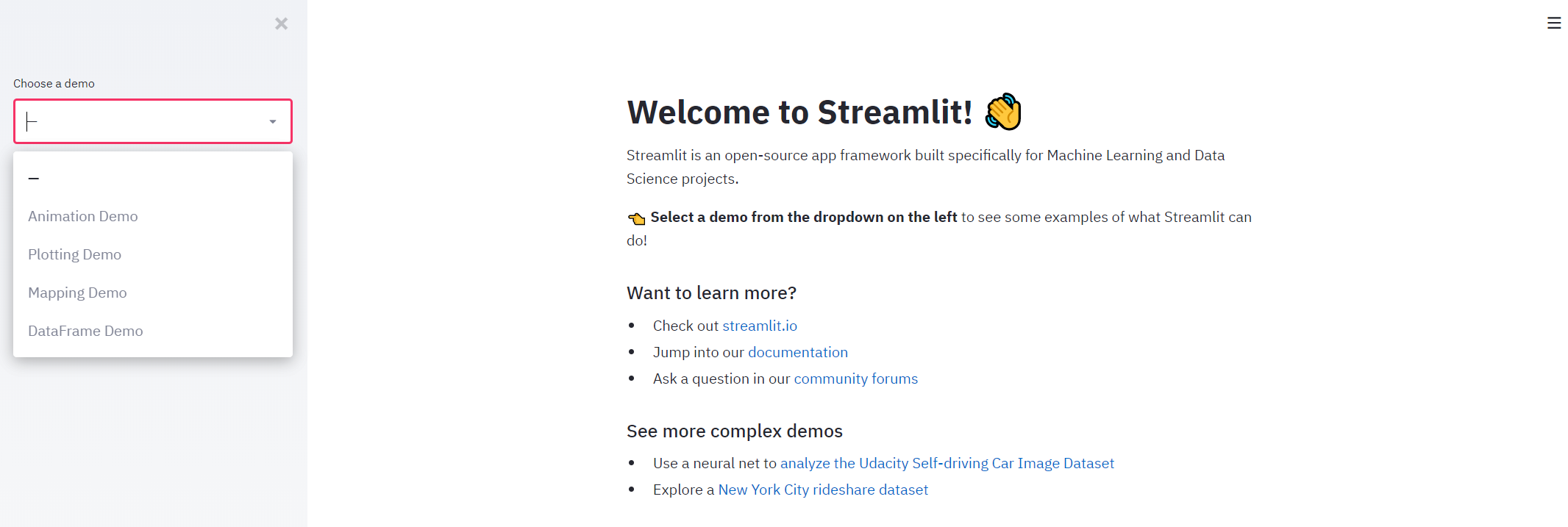
使用入门
-
创建Python脚本
创建一个名为uber_pickups.py的文件,导入streamlit:import streamlit as st -
运行程序
使用下面的命令运行程序,:streamlit run uber_pickups.py此时,可以在浏览器看到一个空白的页面。
-
添加内容
编辑python文件,先添加标题:st.title('Uber pickups in NYC')保存文件,可以看到之前打开的网页右上角提示文件改变,你可以选择
Rerun重新运行程序,或者Always rerun文件保存后自动重新运行程序
重新运行后,网页标题就变成了Uber pickups in NYC.之后,就可以按需要向里面添加文本,图标,以及streamlit控件等内容了。
API介绍
-
Magic Commands(只能工作在Python3环境)
Steamlit会自动将每行的变量或文本自动使用st.write()方式显示到程序中,其中文本支持MarkDown。同时它会自动忽略文件、函数开头的说明文本。官方文档示例代码# Draw a title and some text to the app: # 下面第一行 等价 st.title('This is the document title') # 第二行 等价 st.write('This is some _markdown_.') ''' # This is the document title This is some _markdown_. ''' df = pd.DataFrame({'col1': [1,2,3]}) df # <-- Draw the dataframe x = 10 'x', x # <-- Draw the string 'x' and then the value of x也可以在配置文件
~/.streamlit/config.toml中关闭Magic Commands[Convertingrunner] magicEnabled = false -
文本显示
st.title()可以设置APP的标题,此外还有两个标题级别可以使用st.header和st.subheader.
其他文本函数:
st.write: 被称为瑞士军刀,可以自动显示多种数据类型,文本,变量,甚至图表等。st.text(): 纯文本
st.markdown(): Markdown(Github-flavored Markdow)
st.code()
st.latex()… -
显示数据
st.writ()自动格式化显示各种数据;
st.dataframe()以交互的方式显示DataFrame;
st.table()显示静态表格(将表格全部显示);
st.json将对象或字符串显示格式化的JSON字符串。 -
显示图表
Streamlit支持Matplotlib、交互式图表Vega Lite (2D charts)和deck.gl (maps and 3D charts)等图表库,同时Streamlit有一些“原生”绘图方式, 可以方便的绘制多种图表:
用到的一些制图库:
matplotlib,Altair,Vega-Lite,Plotly,Bokeh,PyDeck,Deck.GL,dagre-d3,# 折线图 line_chart(data=None, width=0, height=0, use_container_width=True) # 面积图 area_chart(data=None, width=0, height=0, use_container_width=True) # 条形图 bar_chart(data=None, width=0, height=0, use_container_width=True) # 显示matplotlib.pyplot图表 streamlit.pyplot(fig=None, clear_figure=True, **kwargs) # 使用Altair库显示图表 streamlit.altair_chart(altair_chart, use_container_width=False) # 使用Vega-Lite绘图 vega_lite_chart(data=None, spec=None,use_container_width=False, **kwargs) # 显示交互式Plotly图表 plotly_chart(figure_or_data, use_container_width=False, sharing='streamlit', **kwargs) # 显示交互式Bokeh chart. streamlit.bokeh_chart(figure, use_container_width=False) # PyDeck library,支持3D地图,点云等 streamlit.pydeck_chart(pydeck_obj=None) # Deck.GL library 绘制地图 streamlit.deck_gl_chart(spec=None, **kwargs) # dagre-d3 library. streamlit.graphviz_chart(figure_or_dot, width=0, height=0) # 将坐标点显示到地图上 streamlit.map(data=None, zoom=None) -
多媒体
嵌入图片、音频、视频文件streamlit.image(image, caption=None, width=None, use_column_width=False, clamp=False, channels='RGB', format='JPEG') streamlit.audio(data, format='audio/wav', start_time=0) streamlit.video(data, format='video/mp4', start_time=0) -
控件
# 返回按钮是否被点击T/F streamlit.button(label, key=None) # 返回复选框是否被选中 streamlit.checkbox(label, value=False, key=None) # 返回选择的值 streamlit.radio(label, options, index=0, format_func=<class 'str'>, key=None) # 单选返回选择值 streamlit.selectbox(label, options, index=0, format_func=<class 'str'>, key=None) # 多选返回选择值列表 streamlit.multiselect(label, options, default=None, format_func=<class 'str'>, key=None) # 返回一个数值或者数值元组(区间)int/float or tuple of int/float streamlit.slider(label, min_value=None, max_value=None, value=None, step=None, format=None, key=None) # 文本输入框,返回文本框中的字符串 streamlit.text_input(label, value='', key=None, type='default') # 数值输入框,返回当前输入框的值 streamlit.number_input(label, min_value=None, max_value=None, value=<streamlit.DeltaGenerator.NoValue object>, step=None, format=None, key=None) # 多行文本输入 streamlit.text_area(label, value='', key=None) # 日期输入,返回datetime.date streamlit.date_input(label, value=None, key=None) # 时间输入、返回datetime.time streamlit.time_input(label, value=None, key=None) # 上传文件,返回BytesIO or StringIO or None streamlit.file_uploader(label, type=None, encoding='auto', key=None) -
侧边框
st.sidebar.[element_name]不支持st.write(可以使用st.markdown替代)st.echo, andst.spinner. -
代码
with st.echo(): #这个块内的代码会被显示在APP -
进度及状态
# 进度条 streamlit.progress(value) # 执行代码块时临时显示消息。 streamlit.spinner(text='In progress...') # Draw celebratory balloons. streamlit.balloons() # 显示错误信息 streamlit.error(body) # 显示讲稿信息 streamlit.warning(body) # 提示消息 streamlit.info(body) # 成功信息 streamlit.success(body) # 显示异常信息 streamlit.exception(exception, exception_traceback=None) -
占位符、帮助、设置
# 创建占位符 streamlit.empty() # 显示帮助文档 streamlit.help(obj) # 获取Steamlit的配置信息,返回指定选项的值 # 使用streamlit config show命令查看详细配置项 streamlit.get_option(key) # 修改配置, 目前只有client.caching, client.displayEnabled可在脚本中设置。 streamlit.set_option(key, value) - 修改数据(Mutate data)
Streamlit可以修改已有元素(chart、table、DataFrame)的数据。# 将数据添加到已有元素的数据底部 DeltaGenerator.add_rows(data=None, **kwargs) - 性能优化-缓存数据
streamlit.cache(func=None, persist=False, allow_output_mutation=False, show_spinner=True, suppress_st_warning=False, hash_funcs=None, ignore_hash=False)
在函数定义前添加@st.cache()可以让Steamlit自动缓存函数的输出,避免每次运行时重复加载相同的数据,提升运行效率。 Strealit每次执行被@st.cache()标记的函数是会做以下三件事:- 函数名字
- 函数主体的代码
- 函数输入参数
第一次执行时,会将返回值保存到缓存中,之后调用该函数时如果上面三项保持不变则不在执行该函数,直接使用第一次缓存的结果。
@st.cache def fetch_and_clean_data(url): # Fetch data from URL here, and then clean it up. return data d1 = fetch_and_clean_data(DATA_URL_1) # Actually executes the function, since this is the first time it was # encountered. d2 = fetch_and_clean_data(DATA_URL_1) # Does not execute the function. Just returns its previously computed # value. This means that now the data in d1 is the same as in d2. d3 = fetch_and_clean_data(DATA_URL_2) # This is a different URL, so the function executes.
参考: 官方文档